
Orodha ya maudhui:
- Vifaa
- Hatua ya 1: Hatua ya 1: Kusanya Takwimu na Anza Kurekodi Macro
- Hatua ya 2: Hatua ya 2: Unda Jedwali na Kiolezo cha Karatasi ya Mwisho
- Hatua ya 3: Hatua ya 3: Jenga Kielelezo cha Kwanza Chagua
- Hatua ya 4: Hatua ya 4: Unda Kielelezo cha pili cha Angalia
- Hatua ya 5: Hatua ya 5: Fedha ambazo hazijachaguliwa na Wateja
- Hatua ya 6: Hatua ya 6: Kamilisha Kiolezo
- Hatua ya 7: Hatua ya 7: Maliza Macro
- Mwandishi John Day [email protected].
- Public 2024-01-30 12:51.
- Mwisho uliobadilishwa 2025-01-23 15:11.
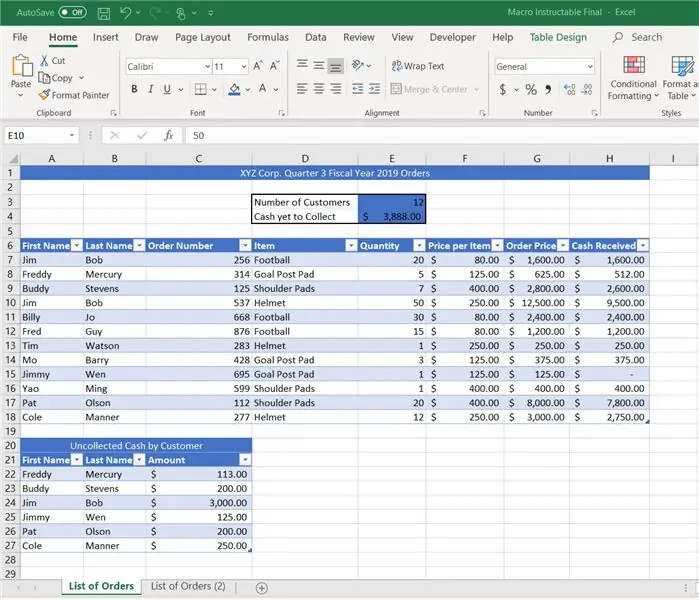
Una shida kufanya kazi na seti za data katika Excel? Kutumia wakati mwingi kuandaa data, na sio wakati wa kutosha kuichambua? Nimetumia mara kwa mara Macros ndani ya bora kufupisha mchakato wa kuunda modeli bora za data, kwa hivyo nimeamua ni wakati mzuri kufundisha wengine jinsi ya kutumia zana hii nadhifu. Kutumia macros kwa ufanisi kwenye michakato ya wakati unaofaa kutaokoa biashara yako wakati mwingi, kwa kurudisha kuokoa pesa.
Macros kimsingi ni programu ambazo huunda katika Excel kupitia mchakato unaojulikana kama "Usimbuaji wa Kutazama". Kimsingi, bonyeza "Rekodi Macro", kisha uonyeshe hatua na mahesabu ya kati hadi upate bidhaa yako ya mwisho, kisha unakamilisha kurekodi. Sasa wakati wowote una data ya kuingiza iliyowekwa sawa na jumla yako ya asili, unaweza kubonyeza kitufe hicho na bidhaa ya mwisho itafanywa mara moja.
Niliunda orodha ya kejeli ya maagizo ya ununuzi na bei inayolingana na habari iliyopokea pesa. Kupitia mchakato ambao niko karibu kukuonyesha, niliunda jumla ya kuingiza data kwenye lahajedwali la kitaalam kwa kubofya kitufe. Lahajedwali iliyokamilishwa inaweza kuchambua ni akaunti gani ambazo bado zina salio ndani yao, na jumla ya akaunti kwa kipindi kilichopewa. Jisikie huru kuchukua jumla yangu na kuibinafsisha ili ilingane na mahitaji ya kampuni yako.
Onyo Kabla Hujaanza:
Macros ni kazi ngumu ya Excel. Siwashauri watumiaji wa mwanzo wa Excel kujaribu kufanya jumla, kwanza jifunze jinsi ya kufanya kazi ndani ya Excel na mara tu unapokuwa na uelewa thabiti wa jinsi ya kutumia Excel na kazi anuwai kisha jaribu kuunda macros. Kwa kuwa inasemwa, hii inaweza kufundishwa kwa kudhani wasomaji wanaelewa jinsi ya kufanya kazi vizuri
Vifaa
- Ufikiaji wa Microsoft Office na Excel
- Uelewa wa jumla wa jinsi ya kutumia Excel
Hatua ya 1: Hatua ya 1: Kusanya Takwimu na Anza Kurekodi Macro
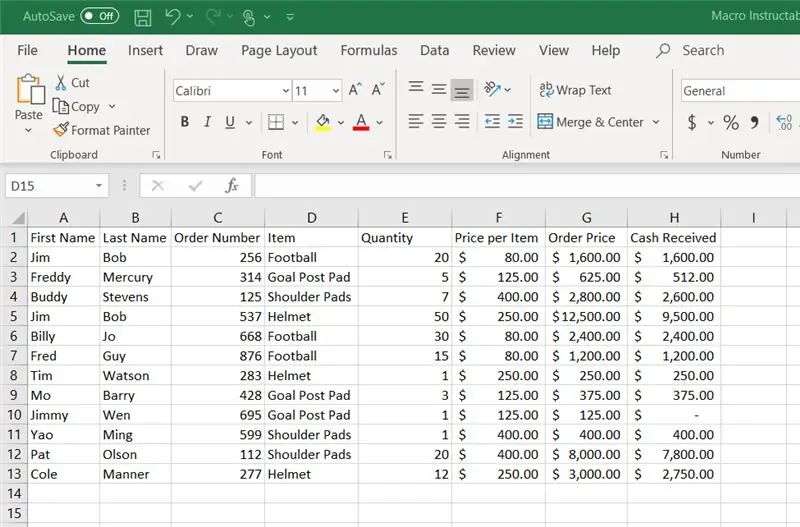
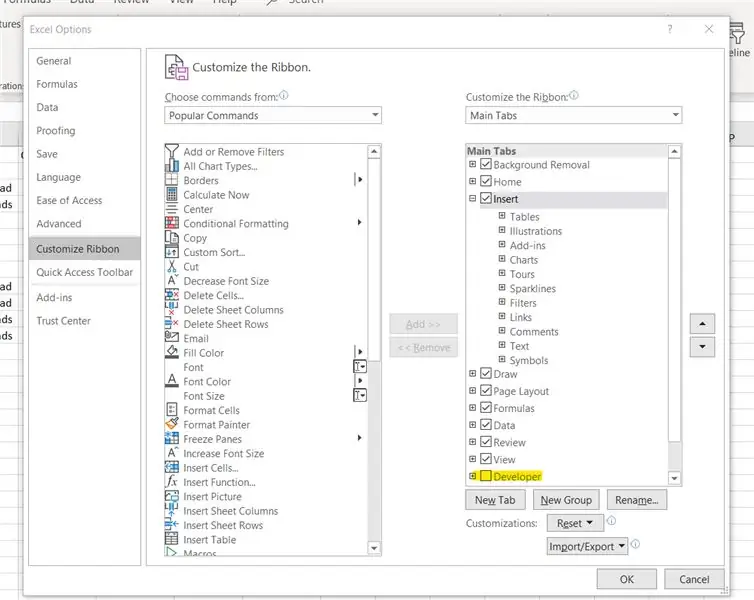
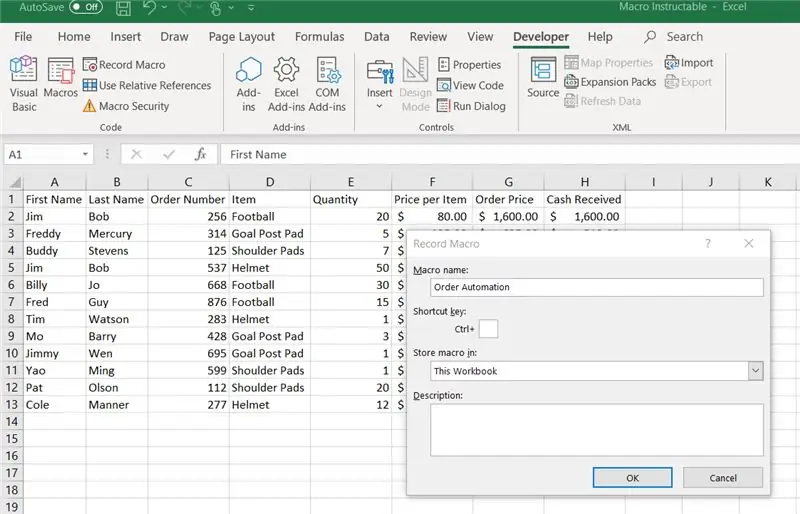
Picha ya Kwanza:
Panga data unayotaka ijumuishwe kwenye meza yako kwenye lahajedwali bora. Mara tu kila kitu kiko kwenye Excel unahitaji kurekodi jumla. Ukiwa na macros unapata jaribio moja tu, kwa hivyo napendekeza kukagua hii kamili kabla ya kujaribu.
Picha ya pili:
Ili kurekodi jumla, utahitaji kuamsha kichupo cha msanidi programu, ili kufanya hivyo nenda kwenye Faili> Chaguzi> Badilisha utepe kisha uchague kichupo cha Msanidi programu na bonyeza "Sawa".
Picha ya tatu:
Sasa kwa kuwa una kichupo cha Msanidi programu kwenye Utepe wako, bonyeza kichupo cha Msanidi programu kisha bonyeza "Rekodi Macro". Unda kichwa ambacho kinafaa kwa yaliyomo kwenye faili na bonyeza "Sawa", kila kitu baada ya hatua hii kitakuwa mchakato wa kurekodi jumla hadi hatua ambayo imehitimishwa. Pia kumbuka kofia seli zote zilizoangaziwa kwa manjano zitakusaidia kukuongoza kupitia hii inayoweza kufundishwa USIWEKE hii kwenye hati yako mwenyewe, kwani itabadilisha jumla.
Hatua ya 2: Hatua ya 2: Unda Jedwali na Kiolezo cha Karatasi ya Mwisho
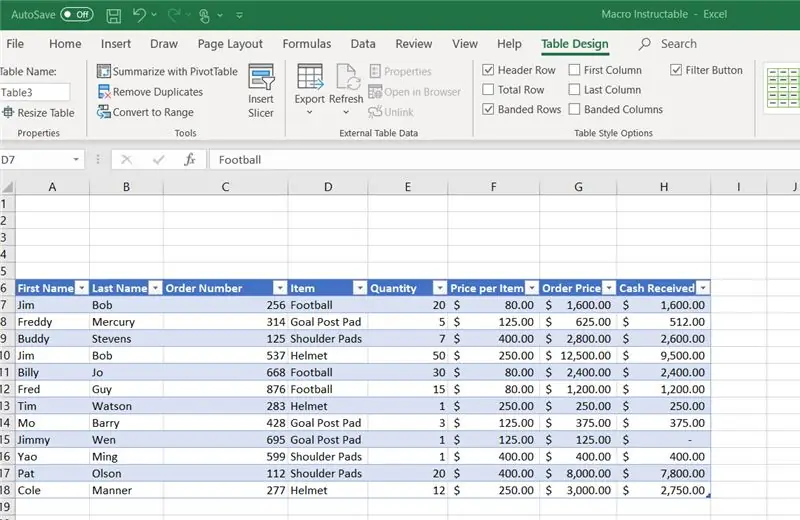
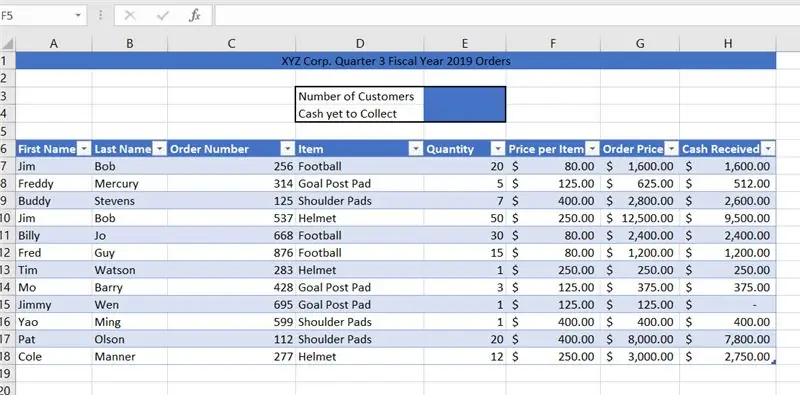
Picha ya Kwanza:
Kwanza tengeneza nakala ya kichupo wazi ili uwe na tabo zinazofanana wazi. Rudi kwenye kichupo chako cha asili na uchague data unayotaka kuandaa. Unda meza na vichwa vya kichwa na ongeza safu chache za nafasi juu yake, nilifanya safu 5.
Picha ya pili:
Unda kichwa hapo juu na unda sanduku ambalo litashikilia takwimu za hundi. Takwimu za hundi za templeti hii ni "Idadi ya Wateja" na "Fedha ambazo hazijakusanywa". Kwa habari ya kupangwa kwa templeti hii, unaweza kukufurahisha lakini ujue kuwa inayoweza kufundishwa ni maalum kwa mpangilio niliochagua.
Hatua ya 3: Hatua ya 3: Jenga Kielelezo cha Kwanza Chagua
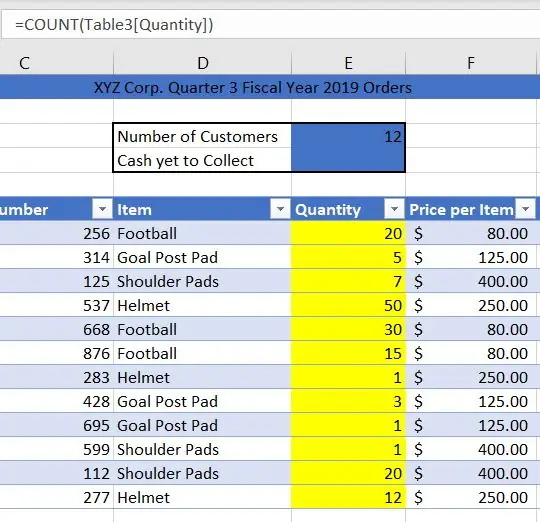
Hatua hii ni rahisi sana; Walakini, kosa hapa linaweza kusababisha takwimu isifanye kazi katika jumla ya mwisho. Kwenye kisanduku kando ya seli ya "Idadi ya Wateja", fanya fomula ya "COUNT" ili jumla ya idadi ya seli kwenye safu moja ya meza. Nilichagua kuhesabu seli nilizoangazia manjano. Pia, ni vizuri kutambua kuwa fomula yangu kamili iko juu ya picha pia.
Hatua ya 4: Hatua ya 4: Unda Kielelezo cha pili cha Angalia
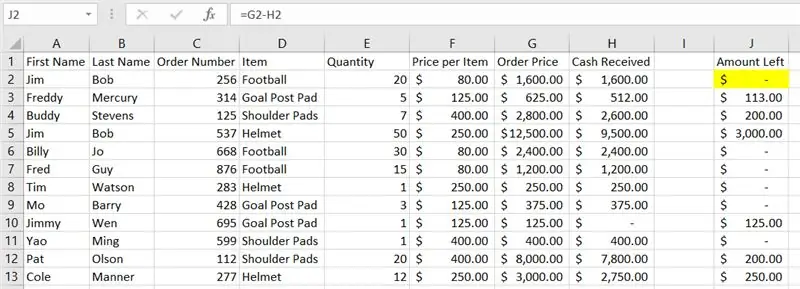
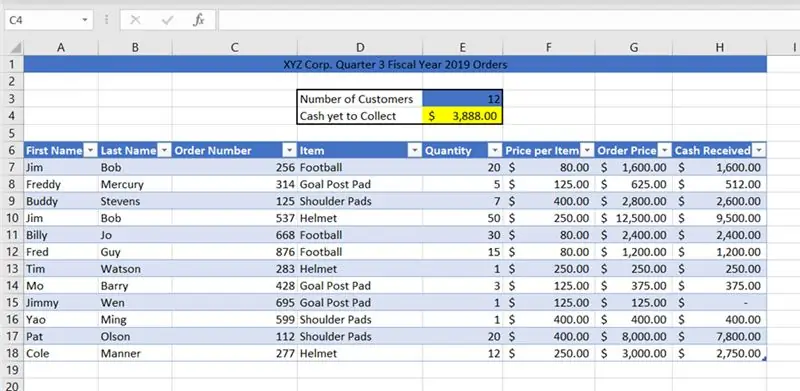
Jihadharini, hatua hizi mbili zifuatazo ni nyingi na zinaweza kutatanisha, kwa hivyo soma kwa uangalifu. Kuanzia hapa nje maagizo yangu yatakuwa maalum kwa mfano wangu wa data. Ikiwa unahitaji mchakato tofauti tafadhali tumia yangu kama kumbukumbu lakini sio kama mfano sahihi wa 100%, kwani inaweza isifanye kazi kwa faili yako.
Picha ya Kwanza:
Nenda kwenye kichupo cha 2 kwenye kitabu cha kazi (kichupo kilichonakiliwa)
Katika safu J jenga safu mpya za safu "Kiasi cha Kushoto". Kwenye seli J2 (seli iliyoangaziwa hapo juu) ingiza fomula = G2-H2 na uiakili hadi kwenye seli zingine. Rudi kwenye kichupo cha asili na templeti inayofanya kazi.
Picha ya pili:
Katika kiini E4, fanya fomula mpya yenye jumla ya safu wima ya kushoto kutoka kwa ukurasa ulionakiliwa hapo awali. Upau wa fomula unaonyesha fomula iliyokamilishwa.
Hatua ya 5: Hatua ya 5: Fedha ambazo hazijachaguliwa na Wateja
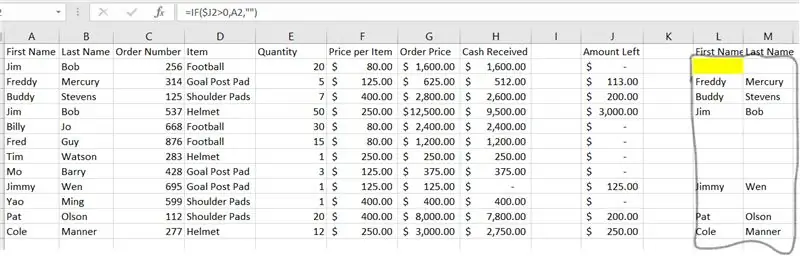
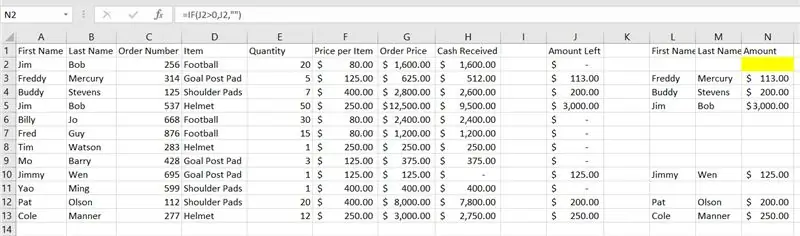
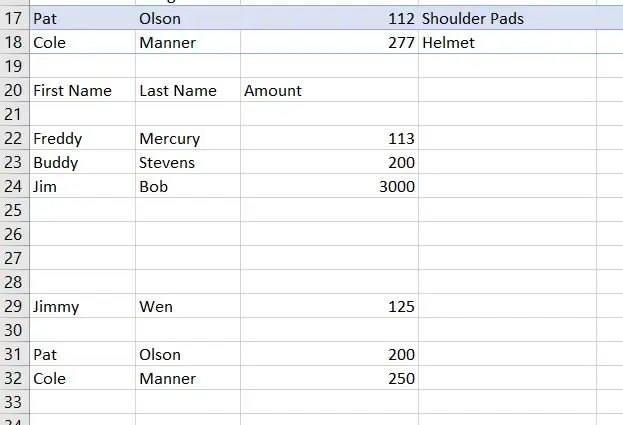
Ili kuunda kuona kuonyesha kile wateja bado wana mizani bora tutahitaji kuunda meza tofauti.
Picha ya Kwanza:
Kuanza kurudi kwenye kichupo kilichonakiliwa, kilichoonyeshwa hapo juu. Kwa meza mpya tutataka tu habari kwa wateja walio na salio bora. Kwanza kwenye safu wima "L" na "M" wanaita "Jina la Kwanza" na "Jina la Mwisho" mtawaliwa. Halafu kwenye seli L2 andika fomula = IF ($ J2> 0, A2,”). Fomula hii imeandikwa inasema, ikiwa seli J2 ni kubwa kuliko 0, kisha onyesha thamani kwenye seli A2, ikiwa sio kubwa kuliko 0 acha seli wazi.
Hakikisha kwamba wakati unarejelea kiini J2 unaweka ishara ya dola ($) mbele ya J, hii inatuwezesha kunakili data hiyo kwa seli zingine kwa usahihi. Ishara ya $ huweka rejeleo katika safu wima "J" lakini inaruhusu safu kubadilika ipasavyo. Halafu nakili fomula kwenye seli zingine kwenye safu wima "L" na "M" (iliyozungushwa hapo juu).
Picha ya pili:
Ili kuvuta kwa usahihi thamani ya pesa, tunatumia thamani sawa na majina hapo awali. Wakati huu tengeneza fomula ambayo inasema, = IF (J2> 0, J2,”). Tofauti pekee katika fomula hii ni kwamba ikiwa thamani ni kubwa kuliko sifuri, tunataka data kutoka "Kiasi cha Kushoto". Nakili data hii kwa seli zingine.
Picha ya tatu:
Halafu nakili data mpya kutoka kwa kichupo kilichonakiliwa, kisha nenda kwenye kichupo cha templeti na bonyeza kulia chini ya meza (haijalishi wapi). Baada ya kubofya kulia, angalia chini ya chaguzi za kubandika na uchague "Bandika Maadili", hii inabandika nambari tu na sio fomula.
Picha ya Nne:
Unda kichujio cha meza na uchague kichwa kimoja. Bonyeza menyu kunjuzi na uchague kichujio nje isipokuwa tupu. Mara kichujio kikiwa mahali nambari za safu zitaonekana kuwa bluu, niliangazia seli za manjano kuifanya iwe rahisi. Chagua safu za bluu na ufute safu hizi. Mara safu zinafutwa, futa kichujio kama inavyoonyeshwa hapa chini:
Hatua ya 6: Hatua ya 6: Kamilisha Kiolezo
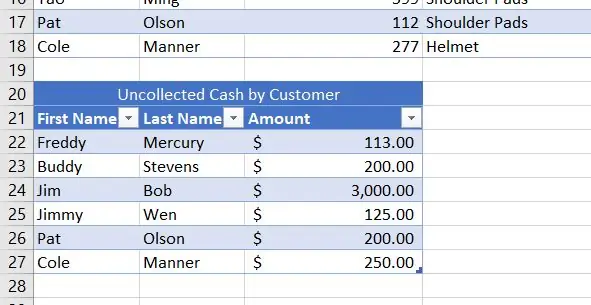
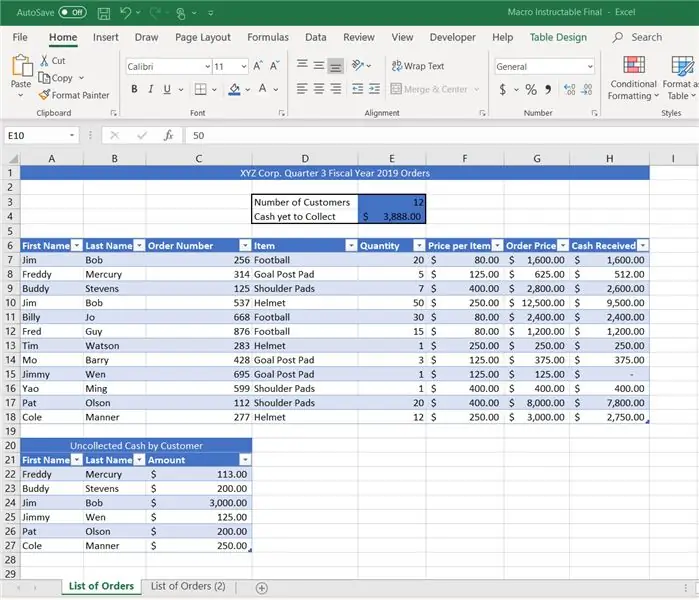
Ili kufanya Fedha ambazo hazijachaguliwa na data ya Wateja kuwa ya kitaalam zaidi, fomati data hiyo kama jedwali. Mara tu hiyo ikiwa imekamilika, ongeza Kichwa kwenye meza na bonyeza "Unganisha & Kituo" kuifanya iwe sawa na meza. Ikiwa haijafanywa hivyo tayari hakikisha nambari zimepangwa kwa "Uhasibu" kuonyesha ishara na dola za dola. Kwa wakati huu jumla imekamilika na bidhaa ya mwisho inapaswa kuonekana kama hii:
Hatua ya 7: Hatua ya 7: Maliza Macro

Nenda kwenye kichupo cha "Msanidi Programu" kwenye Ribbon na bonyeza kitufe cha "Acha Kurekodi". Kwa wakati huu jumla imekamilika na iko tayari kutumika!
Unapotumia jumla katika siku zijazo, ikiwa data ya mwanzo imewekwa kama ilivyo katika Hatua ya 1, jumla inapaswa kufanya kazi kikamilifu! Fuata hatua hizi kwa karibu na ninakuahidi utakuwa Excel. Bahati njema!
Ilipendekeza:
Jinsi ya kuunda UML kwa Java katika Microsoft Visio: Hatua 4

Jinsi ya Kuunda UML kwa Java katika Microsoft Visio: Mwanzoni, kuunda UML kunaweza kuonekana kutisha kidogo. Kuna mitindo mingi ngumu ya nukuu, na inaweza kuhisi kuwa hakuna rasilimali nzuri za kuunda UML inayoweza kusomeka na sahihi. Walakini, Microsoft Visio hufanya kuunda UML qu
Jinsi ya Kuunda na Kuingiza Jedwali na Kuongeza Nguzo za Ziada Na / au Safu kwa Jedwali Hilo katika Microsoft Office Word 2007: Hatua 11

Jinsi ya Kuunda na Kuingiza Jedwali na Kuongeza nguzo za Ziada Na / au Safu kwenye Jedwali Hilo katika Microsoft Office Word 2007: Je! Umewahi kuwa na data nyingi unazofanya kazi na kufikiria mwenyewe … " ninawezaje kutengeneza yote ya data hii inaonekana bora na iwe rahisi kueleweka? " Ikiwa ni hivyo, basi meza katika Microsoft Office Word 2007 inaweza kuwa jibu lako
Jinsi ya Kutengeneza Macro katika Excel na Nakili Takwimu kwa Njia rahisi: 4 Hatua

Jinsi ya Kutengeneza Macro katika Excel na Nakili Takwimu kwa Njia rahisi. Hi, hii inayoweza kufundishwa itakufundisha jinsi ya kuunda jumla kwa njia rahisi na bora ya kunakili na kubandika data ambayo itaonyesha kama mifano
Jinsi ya Kutafuta Vitu katika Google Chrome Kutumia Microsoft Excel Macros (HAKUNA MAARIFA YA CODING INAHITAJIKA): Hatua 10

Jinsi ya Kutafuta Vitu kwenye Google Chrome Kutumia Microsoft Excel Macros (HAKUNA MAARIFA YA CODING INAHITAJIKA): Je! Unajua kuwa unaweza kuongeza kwa urahisi huduma ya utaftaji kwenye lahajedwali lako bora?! Ninaweza kukuonyesha jinsi ya kuifanya kwa hatua rahisi! Ili kufanya hivyo utahitaji yafuatayo: Kompyuta - (CHECK!) Microsoft Excel Google Chrome imewekwa kwenye wewe
Jinsi ya Kuunda Grafu katika MS Excel 2016: 6 Hatua

Jinsi ya Kuunda Grafu katika MS Excel 2016: Maagizo haya kwa hatua yanaelezea jinsi ya kuunda grafu kwa kutumia Microsoft Excel. Mtumiaji yeyote aliye na seti ya data na ufikiaji wa programu ya Excel ataweza kutoa grafu kwa kufuata kwa karibu maagizo haya. Kila maelekezo ya maandishi ni acc
